ブレークポイントナビゲータ (Breakpoint navigator)
ブレークポイントナビゲータ を使用して、ブレークポイントを追加、削除、編集します。ブレークポイントナビゲータを開くには、メインウィンドウのナビゲータエリアにあるブレークポイントナビゲーターボタン (![]() ) をクリックします。
) をクリックします。
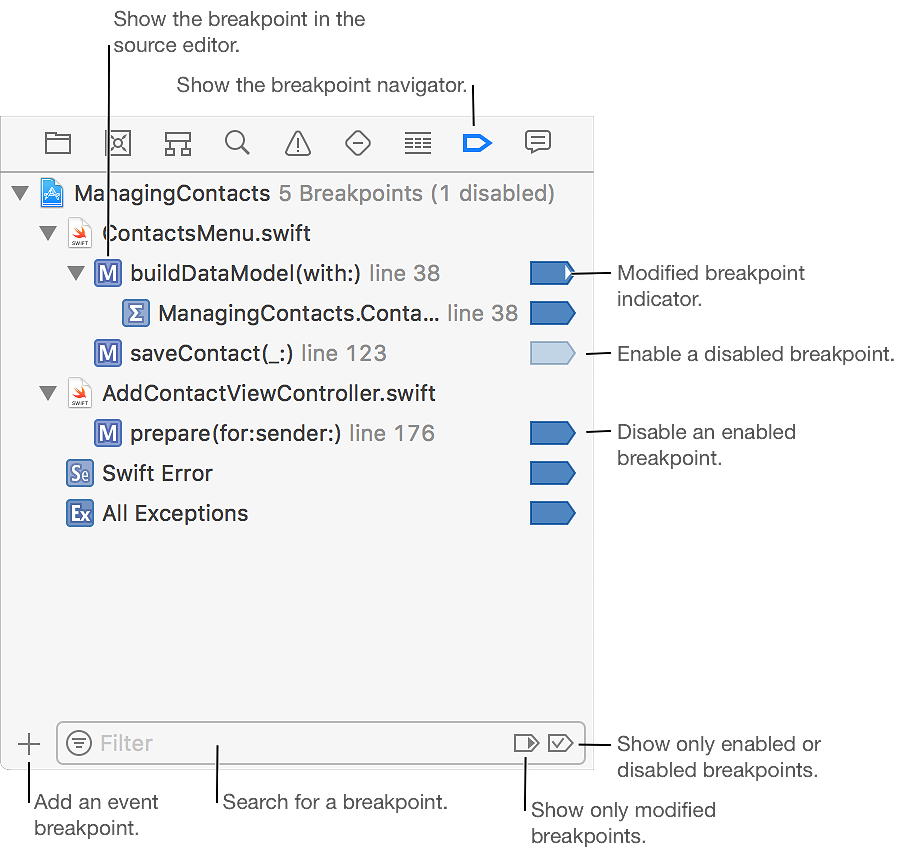
ソースコード内のブレークポイントにナビゲートします:ブレークポイントをクリックして、ソースエディタ内に表示します。
ブレークポイントを無効化・有効化する:ブレークポイントアイコンをクリックします。無効化したブレークポイントは明るい色になりプロジェクトに残りますが、デバッグ中は無視されます。
すべてのブレークポイントを非アクティブ化:[デバッグ(Debug)] > [ブレークポイントを非アクティブ化(Deactivate Breakpoints)] を選択します。ブレークポイントは、非アクティブ化すると灰色で表示され、デバッグ中は無視されます。
すべてのブレークポイントをアクティブ化:[デバッグ] > [ブレークポイントをアクティブ化(Activate Breakpoints)] を選択します。
ブレークポイントを削除:ブレークポイントを Control + クリックして、ポップアップメニューから [ブレークポイントの削除(Delete Breakpoint)] を選択します。
ブレークポイントオプションを設定:ブレークポイントを Control + クリックし、ポップアップメニューから [ブレークポイントの編集(Edit Breakpoint)] を選択して、ブレークポイントアクションとブレークポイントオプションを調整します。